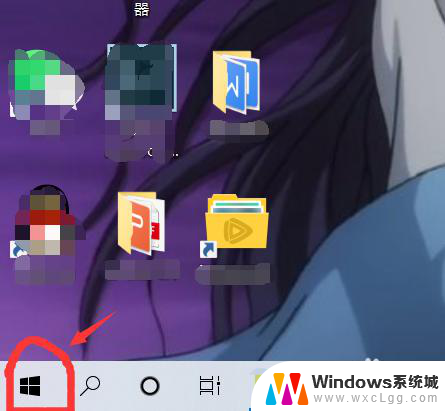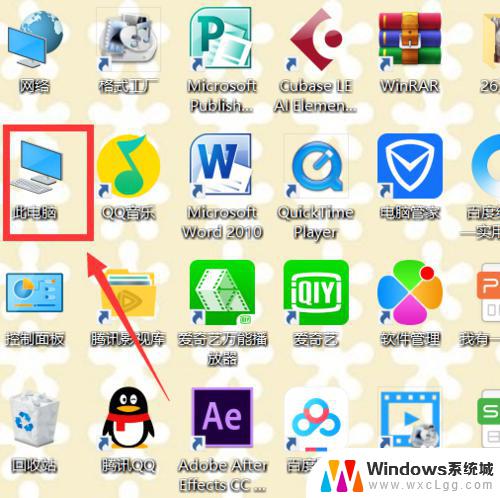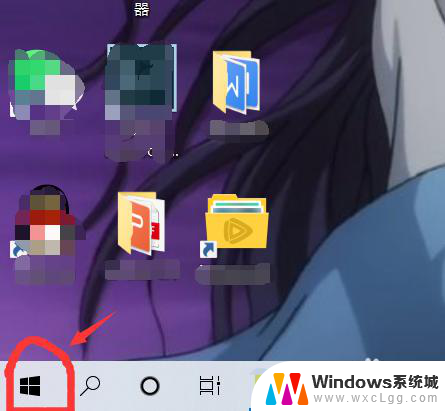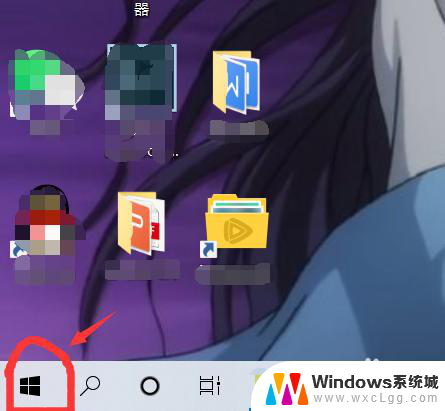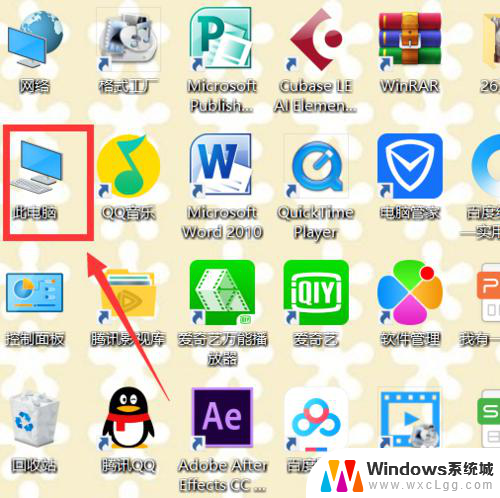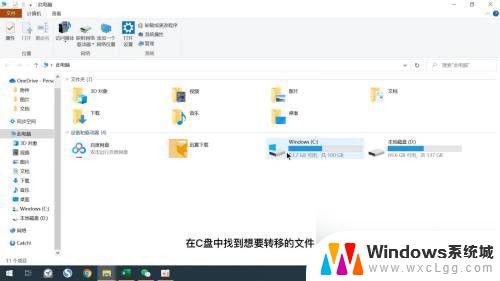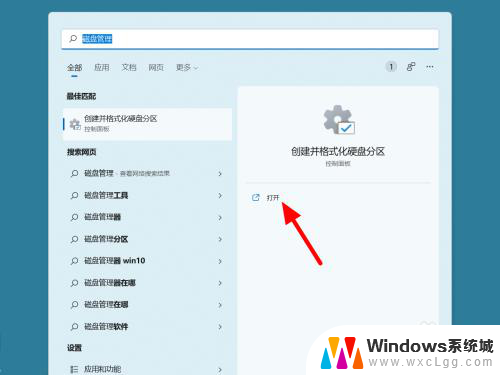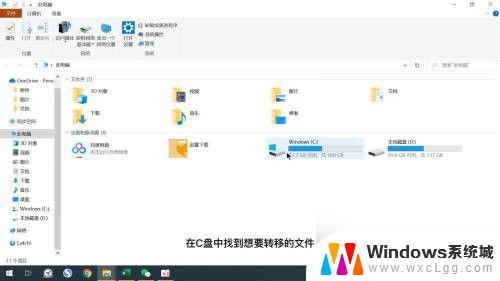怎么找到电脑c盘 笔记本的C盘和D盘如何设置
更新时间:2024-02-22 15:58:24作者:xtliu
在使用笔记本电脑时,经常会遇到需要找到C盘和D盘的情况,要找到电脑的C盘,可以通过点击此电脑或者我的电脑来查看。而要设置笔记本的C盘和D盘,则可以通过分区工具来进行操作,将硬盘空间分配给不同的分区。这样可以更好地管理电脑的存储空间,提高工作效率。希望以上方法能帮助您更好地了解电脑C盘和D盘的使用和设置。
具体步骤:
1.第一步
回到笔记本桌面状态,找到左下角的开始菜单。鼠标单击左键,会出现列表。
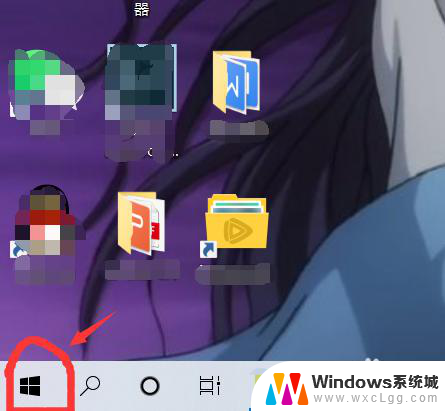
2.第二步
滑动列表,找到Windows系统。单击鼠标左键。
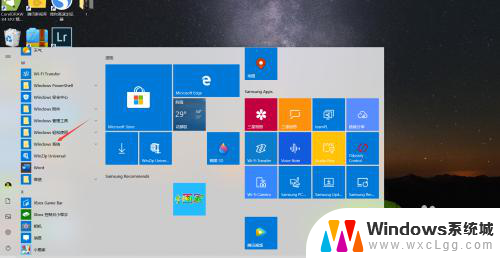
3.第三步
这时会看到有有一个笔记本电脑图标,同样单击它。
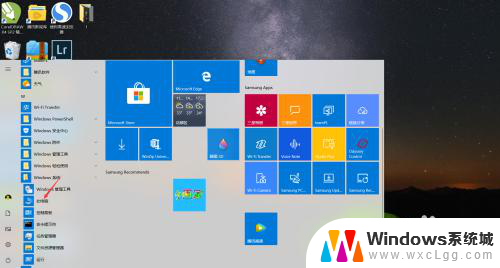
4.第四步
打开后 ,就能看到C盘跟D盘了。
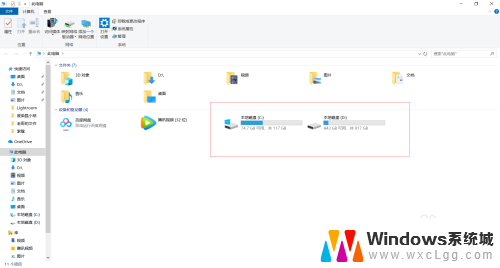
以上就是如何找到电脑C盘的全部内容,如果还有不清楚的用户,可以参考以上小编的步骤进行操作,希望对大家有所帮助。